Scaner de hârtie Android. CamScanner vă transformă telefonul sau tableta într-un scanner
„Scanarea” documentelor și fotografiilor de pe telefonul dvs. este o caracteristică utilă. Din fericire, există modalități foarte simple de a scana documente.
Desigur, un scaner dedicat este încă mai bun dacă ai adesea nevoie să scanezi un număr mare de documente, dar folosirea telefonului ca scaner este bine și dacă trebuie să scanezi doar câteva documente. Iată ce vă recomandăm pentru Android.
Cel mai bun mod de a scana documente pe Android: Google Drive
Dacă utilizați un dispozitiv Android, atunci cea mai bună modalitate de a scana documente este cu aplicația Google Drive, care este instalată pe aproape fiecare dispozitiv Android.
Puteți scana documente direct din Google Drive făcând clic pe butonul „+” din colțul din dreapta jos al ecranului principal.
Selectați „Scanare” din meniul pop-up.

Poate cere permisiunea de a accesa camera telefonului. Faceți clic pe Permite.

Când sunteți gata să scanați un document, poziționați documentul astfel încât să umple ecranul cât mai mult posibil și apăsați butonul albastru. De asemenea, puteți utiliza blițul făcând clic pe pictograma bliț de lângă butonul de captură dacă dispozitivul dvs. are instalat un bliț. Dacă dispozitivul dvs. nu are bliț, această opțiune nu va apărea.

După scanarea documentului, va apărea imediat o previzualizare. Nu vă faceți griji dacă o porțiune mare a documentului este tăiată în timpul vizionarii. Faceți clic pe pictograma corespunzătoare pentru a selecta zona pe care doriți să o salvați.

Atingeți, țineți apăsat și trageți puncte pentru a schimba zona scanată.

Când ați terminat, faceți clic pe bifa din colțul din dreapta jos al ecranului.

Aveți trei opțiuni imediat după scanare:
- Faceți clic pe semnul plus pentru a adăuga mai multe pagini în document.
- Pentru a scana din nou, atingeți săgeata circulară din mijloc.
- Faceți clic pe pictograma bifă pentru a finaliza și a încărca documentul în Google Drive.

De asemenea, puteți face ajustări minore după scanare. De exemplu, făcând clic pe paleta din colțul din dreapta sus, vă va permite să schimbați selecția culorii de scanare și să o aduceți la un aspect specific de document. În mod implicit, scanerul îl selectează automat pe cel pe care îl consideră cel mai bun.

În cele din urmă, cele trei puncte din colțul din dreapta sus vă vor permite să ștergeți, să redenumiți și să rotiți documentul scanat, dacă este necesar.

Documentele scanate sunt adăugate în Google Drive ca fișiere PDF, iar numele sunt adăugate împreună cu cuvântul „Scanat” urmat de dată și oră. Puteți muta, redenumi sau șterge oricare dintre documentele scanate făcând clic pe cele trei puncte de lângă numele fișierului.


Veți converti apoi acest PDF scanat într-un document care poate fi apoi editat sau exportat în Microsoft Word.
Mai folosești o imprimantă sau un scaner astăzi? Suntem aproape siguri că nu este. Nu negăm că acestea sunt dispozitive esențiale pentru cea mai bună transmitere digitală a documentelor dumneavoastră importante. Cu toate acestea, suntem norocoși să avem aplicații de scanare Android.
În această era digitală, smartphone-urile au devenit ajutoare esențiale pentru a face lucrurile fără nicio bătaie de cap suplimentară. Dezvoltatorii de telefonie mobilă au găsit o modalitate de a dezvolta metode care ne pot face lucrurile mai ușor de făcut. Un exemplu în acest sens este capacitatea de a converti un document tipărit într-o versiune digitală. Trebuie doar să descărcați cea mai bună aplicație Android pentru a ușura procesul.
Dacă nu știți deja, Google Drive are o funcție de scanare, dar o astfel de aplicație este direct legată de contul dvs. Google. În acest caz, nu trebuie să transferați fișierele scanate într-un cont de stocare în cloud. Google Drive poate fi o aplicație eficientă și fără probleme, dar aveți nevoie totuși de o vedere clară și de multă lumină pentru a avea o imagine scanată de înaltă calitate.
Vă recomandăm oricare dintre aplicațiile de scanare Android de mai jos pentru scanarea rapidă a documentelor, fără a fi nevoie de scanere fizice. Descărcați una dintre următoarele aplicații și experimentați cum să scanați cu telefonul Android.
Care este cea mai bună aplicație de scanare pentru Android?
Cu telefoanele Android, puteți scana orice document. Aplicația de scanare va folosi camera din spate a smartphone-ului dvs. pentru a scana documentul. Nu trebuie să vă faceți griji, deoarece aplicațiile pot oferi o calitate decentă. Este nevoie de ceva timp pentru finalizarea post-procesării pentru a vă asigura că documentul dvs. important este scanat corect.
scanare clară
Captură de ecran cu ClearScan.Ești student? Om de afaceri? Vă puteți transforma cu ușurință telefonul Android într-un scaner portabil pentru o imagine de înaltă calitate a documentului scanat. Scanarea documentelor cu Clear Scanner durează mai puțin de un minut. De asemenea, are caracteristici impresionante care îmbunătățesc rezultatul imaginii pentru a citi în mod clar textele de pe document. De asemenea, acest software corectează automat luminozitatea, elimină umbrele și îndreptează imaginea.
Particularitati:
- backup și recuperare;
- trimiterea de imagini în foldere și subdosare;
- imprimați fișiere PDF prin Cloud Print;
- Deschiderea fișierelor PDF sau JPEG prin alte aplicații (OneDrive, Dropbox, Evernote etc.).
Puteți folosi foarte mult Clear Scanner pe telefon. Puteți alege între versiunea gratuită și versiunea profesională a aplicației. Cu toate acestea, ambele opțiuni vă vor economisi mult timp și bani.
Genius Scan
Nu puteți greși niciodată alegând Genius Scan ca aplicație de scanare pentru a utiliza sarcini importante în scopuri școlare sau de afaceri. Are o interfață simplă de utilizator care vă permite să vă bucurați de scanarea și editarea documentelor cu o calitate finală înaltă. În plus, are și o aplicație separată care acceptă funcția de fax. Versiunea pro a aplicației costă 7,99 USD.
 Captură de ecran a Genius Scan.
Captură de ecran a Genius Scan. Particularitati:
- scanare inteligentă;
- crearea și editarea fișierelor PDF;
- securitate și confidențialitate;
- organizarea documentelor;
- export.
Taxa unică de 7,99 USD este diferită de serviciul de abonament. Serviciul de abonament oferă stocare nelimitată în cloud și sincronizare a datelor, făcându-vă documentele ușor accesibile. Trebuie să plătiți 2,99 USD pe lună sau 29,99 USD pe an. Vă recomandăm să vă abonați dacă știți că veți folosi această aplicație în mod regulat.
Lentila Microsoft Office
 Captură de ecran cu Microsoft Office Lens.
Captură de ecran cu Microsoft Office Lens. Având această aplicație Microsoft în telefoanele noastre Android ne-a impresionat cu adevărat. Este un scaner eficient care vă permite să salvați și să editați digital fotografii ale documentelor și chitanțelor. Poate chiar converti imaginile în Word, PowerPoint sau PDF. În plus, poate exporta fișiere în OneDrive sau OneNote, astfel încât să puteți partaja cu ușurință fișiere cu prietenii și colegii.
Particularitati:
- îmbunătățirea documentelor scanate;
- convertiți imaginile în PDF, Word și Powerpoint;
- Organizați și salvați fișierele direct pe OneDrive, OneNote sau pe dispozitivul dvs.
Majoritatea utilizatorilor consideră această aplicație ca fiind cel mai bun scaner pentru Android, deoarece poate fi folosită în scopuri școlare sau de afaceri. Microsoft Office Lens poate fi descărcat gratuit din Magazinul Google Play. Nu trebuie să achiziționați un abonament Office 365 pentru a utiliza aplicația. Cu toate acestea, îl puteți folosi în continuare la potențialul său maxim cu un abonament Microsoft Office.
Scaner mic
 Captură de ecran cu Tiny Scanner.
Captură de ecran cu Tiny Scanner. Este important să știți dacă aplicația pe care urmează să o descărcați are toate funcțiile de care aveți nevoie. Din fericire, Tiny Scanner are toate funcționalitățile de care aveți nevoie atât pentru afaceri, cât și pentru școală. Puteți obține versiunea gratuită a aplicației sau puteți cumpăra versiunea Pro cu câteva funcții suplimentare.
Particularitati:
- posibilitatea de a partaja imagini scanate prin e-mail, Google Drive, OneDrive, Dropbox, Wifi-direct sau fax prin aplicația Tiny Fax;
- suport de căutare rapidă;
- setarea dimensiunii paginii pentru PDF;
- activarea cu parolă pentru a proteja documentul;
- detectarea automată a marginilor paginii.
Scanați fiecare document important de care aveți nevoie cu Tiny Scanner, una dintre cele mai bune aplicații Android. Puteți utiliza versiunea gratuită sau vă puteți abona la versiunea Pro a aplicației. În orice caz, vei avea un serviciu de calitate.
Adobe Scan
 Captură de ecran cu Adobe Scan.
Captură de ecran cu Adobe Scan. Adobe Scan este una dintre cele mai noi aplicații utile de scanare pentru Android. Nu vei fi dezamăgit de această nouă aplicație. Poate fi o versiune nouă, dar tot ce aveți nevoie este în această aplicație. Puteți să convertiți în PDF, să editați imaginea pentru a o face să arate mai clar, să o faceți backup sau să o puteți trimite prin e-mail. În general, are toate caracteristicile de care avem nevoie.
Particularitati:
- îmbunătățirea imaginilor scanate;
- scaner OCR;
- reutilizarea și eliminarea conținutului scanat;
- cautare rapida;
- Adobe Document Cloud
- funcția de evidențiere și prezența unei secțiuni de comentarii.
Adobe Scan este o opțiune excelentă pentru acei oameni de afaceri sau studenți care nu trebuie să plătească pentru versiunea Pro pentru a se bucura de toate funcțiile. Obțineți cel mai bun serviciu de documente din lume.
CamScanner
 Captură de ecran a CamScanner.
Captură de ecran a CamScanner. CamScanner este o aplicație de scanare impresionantă pentru Android. Nu vă puteți imagina calitatea pe care o aduce documentelor dvs. scanate. În plus, acest software acceptă documente AirPrint și Fax. Vă puteți bucura în continuare de versiunea gratuită a aplicației. Cu toate acestea, pentru cei care sunt în afaceri, un serviciu de abonament ar fi cea mai bună opțiune.
La fel ca Genius Scan, CamScanner oferă un serviciu de abonament (fără opțiune de plată unică). Contul premium este de 4,99 USD pe lună sau 49,99 USD pe an. Clientului i se oferă 10 GB de spațiu în cloud, traducere OCR, o legătură protejată prin parolă și multe altele. În plus, versiunea business include un grup de persoane care pot accesa documente scanate.
Particularitati:
- proces rapid, dar eficient de digitizare a documentelor;
- extragerea de texte dintr-o imagine;
- Documente AirPrint și Fax;
- asigurarea unui document important.
CamScanner poate fi descărcat din Magazinul Google Play. Această aplicație vă va ajuta să scanați cu ușurință documente, să vă sincronizați cu dispozitivele și să vă ocupați de conținut diferit.
Alternativ, dacă preferați modul tradițional de scanare a documentelor, puteți achiziționa un scaner wireless la care vă puteți conecta cu ușurință telefonul Android. Iti recomandam ION Air Copy, deoarece îl puteți conecta prin Wi-Fi încorporat. Acest lucru nu înseamnă neapărat că veți avea nevoie de o conexiune la internet, ci are capacitatea de a-și crea propriul hotspot Wi-Fi.
ION Air Copy - scaner wireless pentru fotografii și documente pentru Android
 Scaner portabil fără fir ION Air Copy pentru Android.
Scaner portabil fără fir ION Air Copy pentru Android. Scanați instantaneu documente și fotografii pe tabletă, smartphone sau computer cu Air Copy by ION. Air Copy este un scaner Wi-Fi ultra-portabil care vă oferă posibilitatea de a scana orice fotografie, carte de vizită sau document până la dimensiunea A4 direct pe tabletă, smartphone sau computer.
Întrebări frecvente despre aplicația Scanner pentru Android
Pot scana documente folosind telefonul meu?
Categoric da! Există multe aplicații de scanare Android care folosesc camera telefonului dvs. Trebuie doar să descărcați aplicația care se potrivește cel mai bine nevoilor dvs. Puteți chiar să faceți fotografii panoramice 3D cu cele mai bune aplicații de scanare 3D pentru Android.
Scanner de chitanțe - ce este?
Scanerele de chitanțe sunt de fapt pachete software care au o caracteristică concepută pentru a recunoaște ce informații trebuie digitizate. De exemplu, atunci când scanați o carte de vizită, aceasta analizează informațiile de contact și creează automat înregistrări digitale din aceasta.
Există un scaner QR pe Android?
Da, Android poate scana coduri QR. Cu toate acestea, veți avea în continuare nevoie de o aplicație pe smartphone pentru a putea citi codul QR.
Ce aplicație de scanare vei descărca?
Practic, toate aplicațiile de scanare menționate mai sus sunt cele mai bune. Cu toate acestea, puteți alege care aplicație de scanare este perfectă pentru dvs., deoarece fiecare aplicație oferă o caracteristică unică. Aplicațiile de scanare vor face cu siguranță lucrurile mai ușoare transformând documentele imprimate într-un format digital.
Trebuie să scanați urgent un document, dar nu aveți un scaner la îndemână? Acum totul este simplu! Utilizați aplicația Android pentru a crea copii electronice ale documentelor, a le arhiva și a le structura și a le trimite prin e-mail. CamScanner este un software ideal de gestionare a mai multor documente, potrivit pentru utilizarea acasă, la birou, la școală și în alte instituții.
Lucrul cu aplicația CamScanner
Fereastra de lucru este reprezentată de două zone. Zona principală este rezervată pentru începerea unei noi scanări. În lateral există un panou cu numele etichetelor, căruia i se poate atribui unul sau altul document scanat. Ultimul element din bara laterală este personalizarea etichetelor, de unde puteți elimina o etichetă de care nu aveți nevoie, personalizând astfel aplicația cât mai mult posibil.
În colțul din dreapta sus sunt pictograme pentru căutare și setări suplimentare. Meniul de setări este bogat în tot felul de funcții. Aici puteți configura scanarea în sine, puteți seta procesarea automată a scanării rezultate, puteți specifica calea pentru salvarea documentului. Setările includ, de asemenea, capacitatea de sincronizare cu alte dispozitive, precum și cloud-ul în care pot fi stocate documentele scanate. Toate imaginile sunt salvate în format JPG sau PDF.


Cum se efectuează scanarea?
În zona principală de lucru, apăsați butonul „Captură” cu pictograma camerei. Apoi aveți două opțiuni: fie să faceți o fotografie a documentului cu procesare ulterioară, fie să deschideți un document existent din galerie și să îl procesați. Dacă, totuși, decideți să fotografiați un document sau orice parte a acestuia, doar îndreptați camera către obiectul care vă interesează și faceți o fotografie. Programul în sine va determina limitele recomandate, cu care puteți fi de acord sau vă puteți stabili propriile limite. 
CamScanner va decupa fotografia, care poate fi ajustată folosind butonul de setări. După salvare, documentul este afișat în zona principală de lucru a aplicației. 
La scanare, puteți selecta „Batch Mode” pentru a fotografia mai multe documente, care sunt salvate automat, cu posibilitatea de editare ulterioară. În acest caz, se creează un document care constă din mai multe pagini.
Toate documentele scanate pot fi redenumite, definite în orice grup prin alocarea unei etichete, adăugați o comandă rapidă pe desktop-ul smartphone-ului dvs. Documentul poate fi tipărit, trimis prin fax și, de asemenea, adăugat pe unități cloud, unde documentele vor fi stocate pentru o perioadă nelimitată de timp. 
Concluzie
Astfel, acest program pentru Android este indispensabil atunci când se lucrează cu documente, ceea ce va fi, fără îndoială, apreciat de elevi, școlari, persoane ale căror activități profesionale sunt legate de negocieri, întocmirea protocoalelor. Acum mini-scanerul este mereu cu tine!
Un smartphone este dispozitivul ideal pentru scanarea documentelor: întotdeauna la îndemână, există o cameră și instrumente pentru a lucra în continuare cu fișierul primit - de exemplu, pentru trimiterea prin e-mail. Dar pentru ca toate acestea să funcționeze, este nevoie de încă un element important - o aplicație de scanare.
























O aplicație populară de scanare a documentelor pentru Android, care are un număr mare de instrumente pentru lucrul cu fișiere. Pentru a începe, este necesară înregistrarea, ceea ce vă permite să personalizați sincronizarea. Când se creează scanări, este acceptată fotografierea unică și în lot. Pentru comoditate, interfața camerei are o grilă, precum și presetări pentru formate populare: documente, ID, pagini de carte, felicitare etc.
Aplicația determină perfect limitele documentului - CamScanner a făcut față acestei sarcini mai bine decât alți participanți la selecția noastră. După realizarea unui instantaneu, puteți regla manual marginile sau puteți roti imaginea la 90 de grade. Apoi, aplicația decupează în mod independent imaginea în funcție de limitele specificate și îmbunătățește aspectul acesteia. Dacă rezultatul nu este satisfăcător, puteți regla manual afișajul - corectați luminozitatea, contrastul și detaliile. Editorul are și o funcție de recunoaștere a textului, dar funcționează în mod normal doar cu caractere latine.
Documentul procesat este salvat în format PDF. În același timp, fotografia originală nu dispare nicăieri și rămâne disponibilă în biblioteca dispozitivului. Puteți reveni oricând la el și puteți face modificări suplimentare. CamScanner acceptă încărcarea documentelor în stocarea în cloud, trimiterea la imprimare și fax. După înregistrare, aveți la dispoziție 200 MB pe cloud-ul programului, care poate fi extins prin invitarea prietenilor să instaleze aplicația.
Doar funcțiile de bază sunt disponibile în versiunea gratuită a programului. Un minus imens este adăugarea unui subsol cu semnătura aplicației pe document. În plus, bannere apar periodic în interfață. Versiunea premium costă 212 ruble pe lună și adaugă funcții convenabile: editarea textului recunoscut, +10 GB spațiu de stocare, încărcarea fișierelor în „nori” terți, eliminarea restricțiilor privind încărcările PDF.





„Turboscan” adaugă la telefon funcționalitatea standard a unui scaner cu mai multe pagini. Caracteristica principală a aplicației este modul SureScan 3x. Când este pornită, camera fotografiază documentul de 3 ori, îmbunătățind claritatea. Dezvoltatorii recomandă utilizarea acestui mod în condiții de lumină scăzută. În versiunea gratuită a aplicației, pot fi scanate doar 3 documente. Pentru a elimina restricția, trebuie să achiziționați versiunea premium a aplicației. Preț - 199 de ruble.
„Turboscan” determină prost limitele documentului atunci când fotografiați, așa că trebuie să le corectați constant. Pentru reglarea manuala se foloseste modul lupa care permite pozitionarea foarte precisa a marcajelor. Editorul are posibilitatea de a alege modul de procesare și schema de culori. Nu există setări fine - doar presetări. De asemenea, este disponibilă o rotație de 90 de grade a imaginii și un buton pentru a adăuga alte pagini.
După salvare, puteți reveni la editarea documentului pentru a-i schimba numele și dimensiunea, adăugați o dată. Redimensionarea vă permite să plasați mai multe scanări pe o singură pagină - de exemplu, este convenabil să creați un document cu cecuri sau cărți de vizită. Fișierul rezultat poate fi trimis ca PDF și JPEG, salvat în galeria telefonului, tipărit sau încărcat în „cloud” - Dropbox și Google Drive sunt disponibile implicit.
În setările Turboscan, backupul și restaurarea automată a documentelor sunt activate - pentru aceasta trebuie să vă conectați cu contul dvs. Google. De asemenea, puteți configura încărcarea automată a scanărilor în cloud. O caracteristică la îndemână este „Trimite către tine”. Vă permite să specificați adresa poștală, tipul de atașament, subiectul e-mailului și textul. Acest lucru este util dacă trimiteți în mod constant scanări către același e-mail.
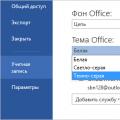 Creați o nouă valoare DWORD
Creați o nouă valoare DWORD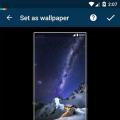 Descărcați imagini de fundal HD frumoase pentru desktop și telefon gratuit
Descărcați imagini de fundal HD frumoase pentru desktop și telefon gratuit Program de comunicare prin rețea
Program de comunicare prin rețea